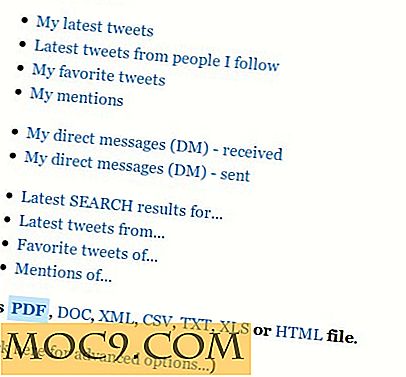Oplossing voor het verkrijgen van een IP-adresfout op Android
Wanneer u verbinding maakt met wifi op uw Android-telefoon, kan het gebeuren dat u af en toe de foutmelding "Verkrijgen van IP-adres" tegenkomt. De foutmelding "Verkrijgen van IP-adres" komt vaker voor dan u misschien denkt. U krijgt deze foutmelding omdat uw router uw Android-apparaat geen IP-adres kan toewijzen nadat u het wachtwoord hebt ingevoerd.
Uw Android-apparaat zal opnieuw proberen verbinding te maken om te kijken of het het IP-adres kan krijgen waar het voor het eerst niet in slaagde om het te krijgen. Het zal dit blijven doen totdat het in staat is om dat IP-adres te krijgen. Dit kan uren duren.
Gerelateerd : Hoe mobiele gegevens die niet werken op Android oplossen
Mogelijke oorzaken voor het verkrijgen van een IP-adresfout op Android
Het is altijd een goed idee om te beginnen met de belangrijkste redenen waarom u deze foutmelding krijgt. Een mogelijke reden is dat een letter in uw wachtwoord een hoofdletter is, maar u hebt deze als kleine letters ingevoerd. Overtuig u, hoe overtuigd u ook bent, opnieuw om uw wachtwoord in te voeren en zorg ervoor dat elke letter correct wordt ingevoerd.
Een andere mogelijke reden kan zijn dat uw netwerk een aantal problemen ondervindt en daarom geen IP-adres aan uw apparaat kan toewijzen. Als het signaal te zwak is, kunt u ook de foutmelding krijgen. De router heeft mogelijk geen IP voor uw apparaat als het maximale aantal apparaten dat de router kan ondersteunen is verbonden.
Hoe te verhelpen mislukte om een IP-adres te verkrijgen op Android
De eerste methode die u kunt proberen om de fout bij het verkrijgen van een IP-adres te herstellen, is de instellingen van uw apparaat. Open Instellingen en zorg ervoor dat je wifi op je apparaat hebt ingeschakeld. U kunt controleren of u dit hebt gedaan door vanaf de bovenkant van uw scherm naar beneden te vegen, of u kunt het inschakelen in "Instellingen -> WiFi".

Druk lang op of tik op het netwerk waarmee u verbinding wilt maken. Vink het vakje aan met de melding "Toon geavanceerde opties" en tik op het menu "IP-instellingen". Selecteer Statisch en typ het volgende IP-adres 192.168.1. @@@. (De laatste drie nummers kunnen alle nummers zijn die je wilt, van één tot 225.)

Vergeet niet om uw wijzigingen op te slaan en hopelijk bent u verbonden. Als dit niet werkt, schakelt u terug naar DHCP en kijkt u of het probleem is opgelost. Als u deze wijzigingen niet wilt aanbrengen via de instellingen van uw apparaat, kunt u altijd apps proberen zoals WiFi Static en WiFi Fixer.
Gerelateerd : 4 van de beste Android WiFi Manager-apps om uw WiFi-verbinding beter te beheren
Vergeet het netwerk
Het vergeten van het netwerk is nog comfortabeler dan de eerste methode. Ga opnieuw naar "Instellingen -> Wi-Fi", druk lang op op het netwerk waarmee u geen verbinding kunt maken en selecteer "Netwerk vergeten".

Zodra het netwerk is vergeten, probeer het opnieuw te zoeken en verbinding te maken alsof het de allereerste keer was. Voer het wachtwoord in en probeer opnieuw verbinding te maken.
Start de router opnieuw
Het gebeurt niet vaak, maar sommige routers kunnen oververhitten als je ze voor lange tijd verlaat. Dit kan heel goed de reden zijn waarom uw apparaat geen IP-adres kan krijgen. Schakel de router een paar minuten uit en vervolgens weer aan.
Verander de naam van uw apparaat

Als niets tot nu toe heeft gewerkt, is bekend dat de naam van het apparaat werkt. Ga naar de instellingen van je apparaat en veeg helemaal naar beneden naar het apparaat. Veeg omlaag en tik op Apparaatnaam. Voer gewoon de naam in die u op uw apparaat wilt hebben en tik op Gereed.
Conclusie
De oorzaak van deze fout kan moeilijk te bepalen zijn, maar hier heb je verschillende methoden die je kunt proberen. Vergeet niet om eerst de basisfixes uit te proberen voordat je ingewikkelder iets begint. Heb ik een methode gemist die voor jou heeft gewerkt? Deel uw mening in de commentaren.

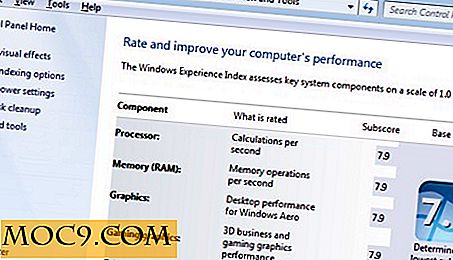
![Hoe zou u de staat van online adverteren omschrijven? [We vragen je]](http://moc9.com/img/__image1.png)